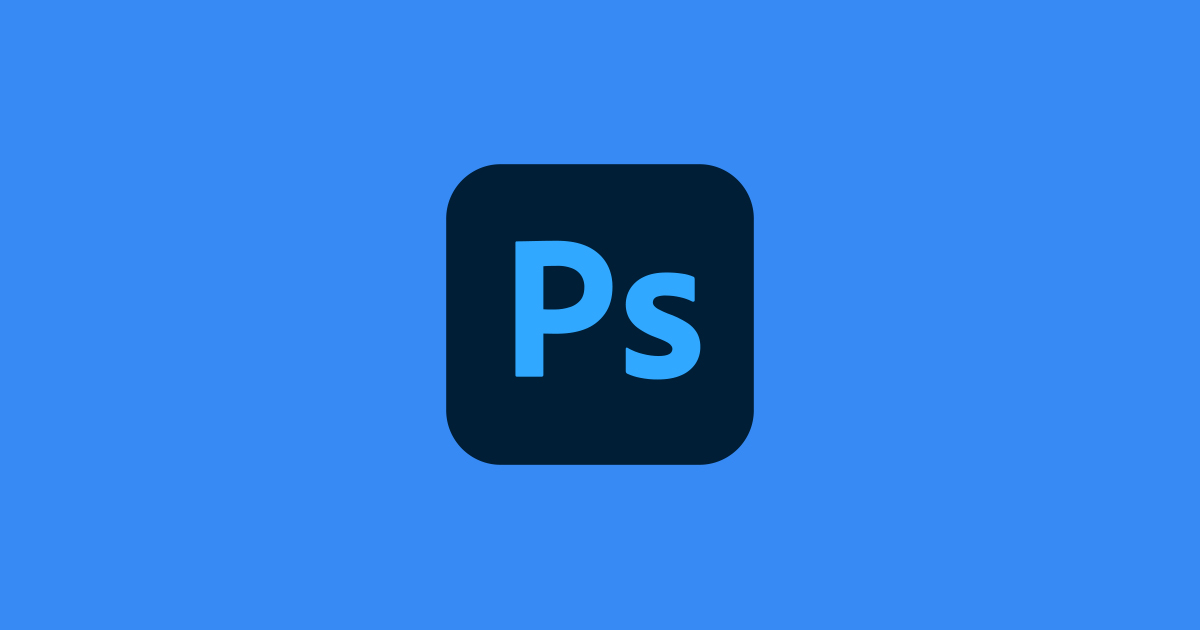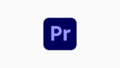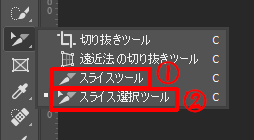
①スライスツールで切り抜き。
②スライス選択ツールで書き出す物を選択。
上記メニューから
ファイル→書き出し→Web用に保存で保存。
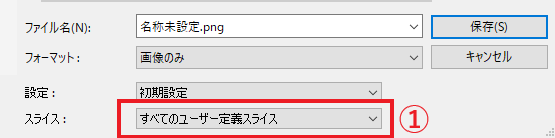
保存時に表示されるスライスを
①すべてのユーザー定義スライスにすれば完了。
参考サイト

Photoshop|スライスツールの使い方完全版!書き出しの手順を1から解説します
Photoshopで画像をスライスして書き出し保存する方法を、初心者向けに分かりやすくまとめました。Photoshopのスライスツールを活用すれば、何度も切り抜き作業を行う必要がなくなり、非常に効率良く作業が進められるようになります。